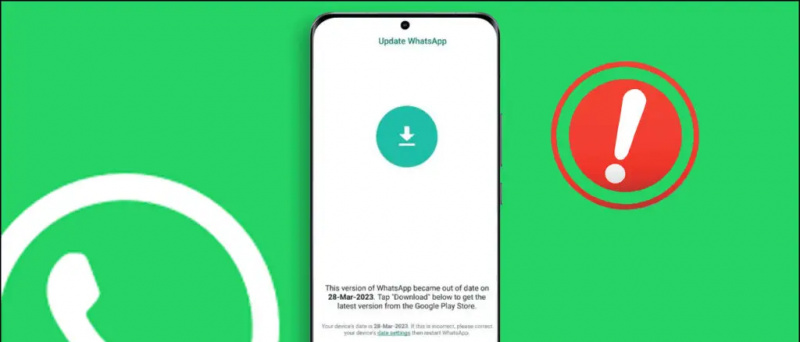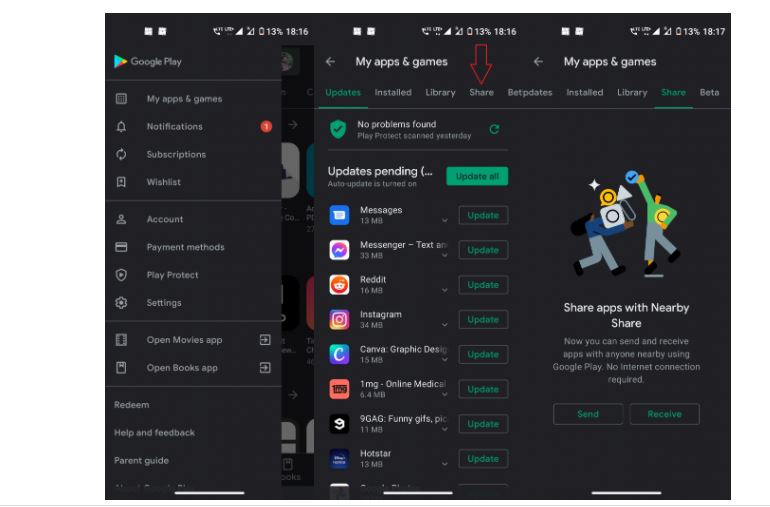S iOS 14 , Apple zaviedol bannerové upozornenia na hovory. Ak používate iPhone, v hornej časti sa namiesto prichádzajúceho hovoru zobrazí ID volajúceho na celú obrazovku. Aj keď je táto funkcia veľmi praktická, niekomu sa to nemusí páčiť. Preto sme tu s rýchlym sprievodcom, ako môžete získajte obrázok kontaktu na celú obrazovku alebo ID volajúceho pre hovory z iPhone v systéme iOS 14 .
Získajte obrázok kontaktu na celú obrazovku alebo ID volajúceho pre hovory z iPhone v systéme iOS 14
Obsah
- Získajte obrázok kontaktu na celú obrazovku alebo ID volajúceho pre hovory z iPhone v systéme iOS 14
- Balenie
Povoliť prichádzajúce hovory na celú obrazovku v systéme iOS 14



- Odomknite svoj iPhone a otvorte nastavenie aplikácia
- Tu posuňte zobrazenie nadol a kliknite na Telefón .
- Keď ste v nastavení telefónu, kliknite na Prichádzajúce hovory .
- Kliknite na Celá obrazovka zmeniť z bannera na celú obrazovku.
- Zatvorte nastavenia.
To je všetko. Ak tak urobíte, na vašom iPhone sa aktivuje tradičná obrazovka prichádzajúcich hovorov na celú obrazovku a teraz sa vám budú zobrazovať obrázky kontaktov pre prichádzajúce hovory na celú obrazovku. Upozorňujeme, že FaceTime a hovory z iných aplikácií na hlasové hovory a videohovory sa tiež zobrazia na celej obrazovke namiesto bannera.
Nastavte fotografie kontaktov na identifikáciu volajúceho na celú obrazovku v systéme iOS 14
Oznámenia hovorov na celú obrazovku vyzerajú s fotografiami kontaktov ešte lepšie. Ak si teda chcete prispôsobiť upozornenia na hovory od svojich priateľov, rodiny alebo kolegov, môžete nastaviť ich fotografiu kontaktu, ktorá sa bude zobrazovať pri prichádzajúcich hovoroch.



- Otvorte aplikáciu Kontakty na svojom iPhone.
- Prejdite na kontakt, pre ktorý chcete nastaviť fotografiu.
- Kliknite na ikonu Upraviť v pravom hornom rohu.
- Potom kliknite na Pridať fotku a klepnite na ikonu Galéria ikona.



- Vyberte fotografiu z knižnice fotografií.
- Posuňte a upravte mierku fotografie tak, aby zodpovedala kruhu.
- Klepnite na hotový na uloženie zmien.
Keď vám osoba, ktorú ste pridali, zavolá nabudúce, jej fotografia sa zobrazí na iPhone ako celá obrazovka spolu s kontaktnými údajmi.
Fotografie sa zobrazujú v malých kruhoch namiesto na celú obrazovku?
Ak ste inovovali verziu systému iOS alebo synchronizovali kontakty z Googlu, počas prichádzajúceho hovoru sa fotografie môžu namiesto celej obrazovky zobraziť ako malý kruh. Ak sa to stane, všetko, čo musíte urobiť, je prejsť na stránku kontaktov a upraviť existujúci pohyb fotografií, alebo ich mierne zväčšiť, aby váš iPhone vedel, že fotografia bola nejakým spôsobom zmenená. Týmto sa problém vyriešil.
Balenie
Všetko sa týkalo toho, ako môžete povoliť ID volajúceho na celú obrazovku pre hovory v iPhone so systémom iOS 14. Okrem toho sme spomenuli aj kroky na nastavenie fotografií kontaktov pre upozornenia na hovory na celú obrazovku. Ja osobne uprednostňujem bannerové oznámenia, pretože neprerušujú prebiehajúcu prácu, ale na konci dňa je to vaša voľba. Dajte mi vedieť, ak máte pochybnosti v komentároch nižšie.
Prečítajte si tiež 2 spôsoby, ako skryť fotografie a videá na iPhone .
Facebookové komentáre